Des del primer moment, Disney Plus va agafar la indústria del streaming per asalto. Aquest moviment no va ser sorprenent, donada la quantitat i l'abast del contingut inclòs, i que tot va tenir un preu assequible.
![Com gestionar els subtítols a Disney Plus [Tots els dispositius principals]](http://cdn.thegeekparent.com/wp-content/uploads/entertainment/2543/yhkfgbrlhh.jpg)
Pel que fa a les personalitzacions, hi ha poca cosa que no puguis fer amb Disney Plus. Aquest article explora tots els matisos dels subtítols i ofereix consells per adaptar-los a les vostres preferències de visualització.
Com activar i desactivar els subtítols de Disney Plus
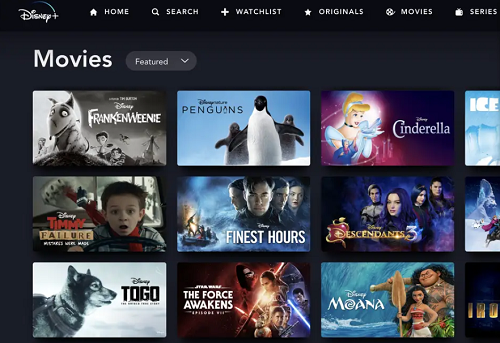
Habilitar i desactivar els subtítols a Disney Plus és molt fàcil. Les seccions següents proporcionen una guia ràpida per a diversos dispositius, inclosos els telèfons intel·ligents i els televisors intel·ligents.
Gestió de subtítols de Disney en un dispositiu Firestick
- Tria una pel·lícula o un programa que t'agradaria veure i reproduir-lo. Amb la reproducció activada, feu clic al botó Amunt del comandament a distància per mostrar la icona del menú i seleccioneu-la.
- L'opció Subtítols apareix al menú, navegueu-hi i premeu el botó de selecció per triar entre Activat i Desactivat. Un cop fet, heu de prémer el botó enrere per sortir a la reproducció.
![Gestiona els subtítols per a Disney Plus [Tots els dispositius principals]](http://cdn.thegeekparent.com/wp-content/uploads/entertainment/2543/yhkfgbrlhh-2.jpg)
Gestió de subtítols de Disney en un dispositiu Roku
- De nou, comenceu seleccionant el contingut que voleu veure. A continuació, aneu a la pàgina de descripció del contingut i trieu Opcions o Àudio i subtítols. Per descomptat, navegueu amb el comandament Roku o feu clic a la icona corresponent mitjançant el client d'escriptori o l'aplicació.
- Dins del menú, seleccioneu Subtítols o Subtítols tancats activat o desactivat i premeu el botó enrere per tornar.
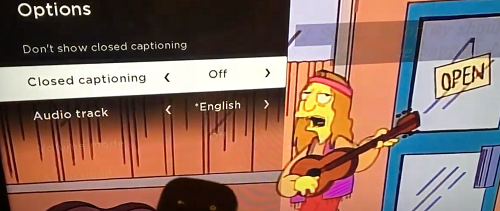
Com a alternativa, podeu gestionar els vostres subtítols per a totes les aplicacions des del menú Configuració de Roku, aquí us expliquem com.
- A la pàgina d'inici de Roku, desplaceu-vos cap avall i seleccioneu Configuració.

- A continuació, desplaceu-vos cap avall Configuració menú i feu clic a Accessibilitat.

- Des d'aquí pots triar Mode de subtítols, Llengua preferida dels subtítols, i Estil de subtítols.

- Per exemple, per gestionar els subtítols només cal que feu clic a Mode de subtítols i triar entre Apagat, Encès sempre, i En repetició.

- Les altres dues opcions us permeten seleccionar l'idioma i l'aparença dels subtítols preferits.
Hi ha diverses opcions per triar, pot ser que trigui uns minuts a familiaritzar-se amb el menú.
Subtítols de Disney a Rokus més recent - Consell clau
- Premeu el botó amunt o avall del comandament per accedir al menú més i seleccioneu Àudio i subtítols allà. Altres accions són les mateixes, i aquest és el camí més ràpid.
També hauríeu de saber que els nous Rokus us permeten desactivar els subtítols durant la reproducció.
Subtítols de Disney en un Android o iPhone
- Reprodueix una pel·lícula o un programa i toca la pantalla del dispositiu. Aquest pas s'aplica a tots els dispositius Android i iOS (iPads inclosos).
- Després, els usuaris d'Android haurien de veure una icona de menú a la secció esquerra de la pantalla. Per als usuaris d'iOS, hi ha una icona de varietat a la part superior dreta de la pantalla.
- De qualsevol manera, toqueu la icona i seleccioneu Opcions de subtítols i àudioi, a continuació, toqueu el menú de sota Subtítols per apagar-los i encendre-los.
- Premeu el X a la part superior dreta de la pantalla per tornar a la reproducció.
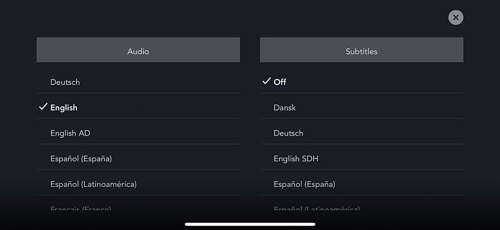
Subtítols de Disney en un ordinador
Aquest mètode suposa que accediu a Disney Plus mitjançant un navegador. Si és així, el servei de streaming té la mateixa interfície, independentment del sistema operatiu i de l'ordinador que utilitzeu.
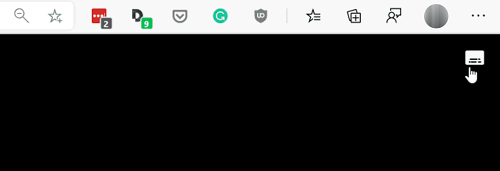
Per activar o desactivar els subtítols, heu de fer clic a la icona del menú, situada a la secció superior dreta de la finestra principal. Aquest procés et porta al Àudio i subtítols menú, on també podeu triar l'idioma preferit.
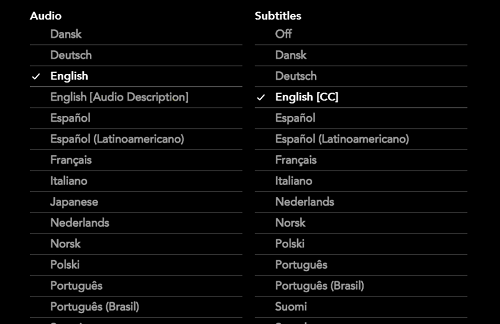
Si voleu desactivar els subtítols, assegureu-vos de fer clic a l'opció corresponent a Subtítols.
Subtítols de Disney en un televisor intel·ligent (Samsung, LG, Panasonic, Sony, Vizio)
Poder instal·lar i utilitzar Disney Plus directament al vostre Smart TV és fantàstic, però com gestioneu els subtítols? A continuació, obtindreu consells per a algunes de les marques de Smart TV més populars.
Samsung
Inicieu l'aplicació Disney Plus, seleccioneu el contingut que voleu veure i premeu el botó de reproducció. Ara, premeu la fletxa amunt dues vegades per obrir el quadre d'idioma, situat a les seccions superior dreta de la pantalla, i navegueu mitjançant el comandament a distància.
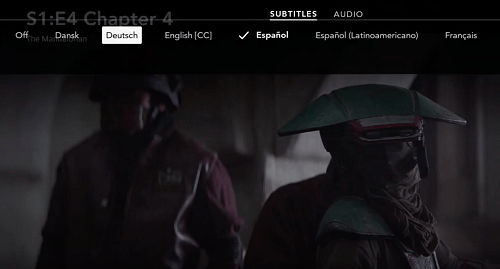
A continuació, premeu el botó de selecció i aneu a Àudio i subtítols menú. Sota Subtítols, tria Apagat o selecciona l'idioma dels subtítols que vols utilitzar.
LG
Aconsegueix el teu comandament a distància LG i prem el botó d'inici. L'engranatge de configuració hauria d'aparèixer a la part superior dreta de la pantalla. Seleccioneu-lo i procediu a Accessibilitat, després tria Subtítol.
Assegureu-vos que el Subtítols es ressalta la secció i, a continuació, escolliu desactivar o habilitar els subtítols. Aquesta acció activa els subtítols per al televisor. A continuació, heu d'iniciar l'aplicació per a qualsevol contingut que vulgueu veure i repetir els passos.
Panasonic
L'activació i desactivació dels subtítols es fa mitjançant el comandament a distància de Panasonic. Hi ha un botó dedicat i està etiquetat STTL/AD o STTL. La posició del botó pot variar, però normalment es troba al centre del comandament, just a sobre Vol i CH rockers.
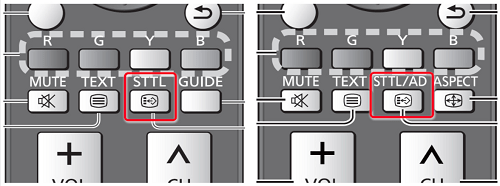
Premer el botó pot activar i desactivar instantàniament els subtítols. Però amb alguns models més nous, activa el menú de subtítols amb més opcions. Si només voleu desactivar-los o activar-los, aneu a la secció corresponent i feu una selecció.
Finalment, assegureu-vos que els subtítols de Disney Plus també estiguin activats.
Sony
Agafa el comandament a distància i prem el botó d'inici i, a continuació, tria Configuració. L'opció de subtítols es troba a la part inferior de la pantalla. Per alguna raó, Sony prefereix utilitzar una icona de maletí en comptes de l'engranatge estàndard.
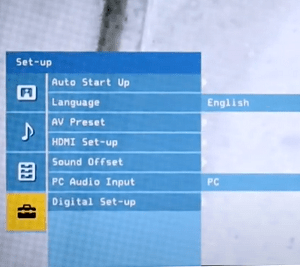
Un cop dins, seleccioneu Muntatge digital opció i premeu el botó central per confirmar. Navegueu fins a Configuració de subtítols i torneu a prémer el botó central. Ara podeu configurar la preferència de subtítols per al Smart TV i procedir a fer el mateix amb Disney Plus.
Si voleu tornar a l'última font de contingut, premeu el botó Inici dues vegades.
Vizio
Per activar els subtítols, premeu el botó Menú botó del comandament Vizio, que normalment es troba a sobre dels balancins de navegació a la secció superior del dispositiu.
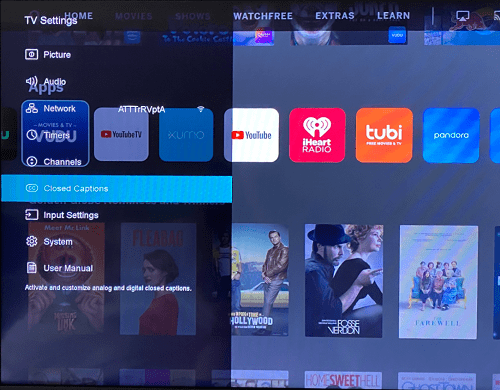
Utilitzeu les fletxes per arribar Subtítols opció i premeu D'acord botó per confirmar. Dins del menú, podeu utilitzar les fletxes esquerra i dreta per activar i desactivar els subtítols.
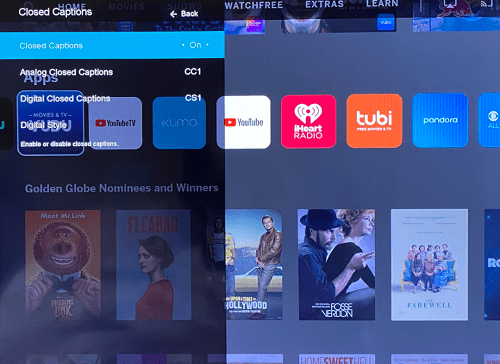
El Subtítols El menú també inclou Analògic i Subtítols digitals i Estil digital. Per a les vostres intencions i propòsits, el millor és mantenir-los per defecte.
També hi ha un CC botó del comandament a distància, i hauria d'activar o desactivar els subtítols amb una sola pressió. No obstant això, no us oblideu d'habilitar els subtítols a la pròpia aplicació Disney Plus.
Preguntes freqüents addicionals
A hores d'ara, és obvi com de senzill és activar o desactivar els subtítols de Disney Plus a qualsevol dispositiu. A més, aquesta opció sol funcionar sense cap problema. Tanmateix, hi ha algunes personalitzacions específiques i opcions de resolució de problemes que hauríeu de conèixer.

Puc canviar l'idioma dels subtítols?
La resposta ràpida és que sí, pots i ja saps com fer-ho. Quan entres dins Àudio i subtítols menú, utilitzeu les tecles de fletxa del comandament per navegar cap a la dreta. A continuació, trieu l'idioma preferit de la llista i assegureu-vos que estigui marcat.
La majoria del contingut de Disney Plus admet més de vint idiomes de subtítols diferents. Tanmateix, és possible que alguns tipus de lletra i lletres exòtiques no estiguin disponibles.
De totes maneres, hauríeu de veure la vista prèvia de l'idioma dels subtítols tan bon punt feu la selecció.
Els subtítols continuen tornant. Què puc fer?
Un cop desactivats durant la reproducció, els subtítols haurien de romandre desactivats. Però això no sempre és així, especialment amb determinats aparells de reproducció en temps real i televisors intel·ligents.
Per trobar el culpable, hauríeu de tornar a comprovar la configuració de l'aplicació. És a dir, assegureu-vos que els subtítols de Disney Plus estiguin desactivats. A continuació, procediu a inspeccionar l'opció del vostre Roku, Firestick o qualsevol altre gadget de transmissió que pugueu tenir.
Després, podeu reprendre la reproducció per determinar si els subtítols han desaparegut. De vegades, això no ajuda i haureu de modificar la configuració del televisor.
Tingueu en compte que desactivar els subtítols als dispositius de transmissió i televisors s'aplica a tots els nivells, no només a continguts concrets. I l'aplicació Disney Plus hauria de poder anul·lar-les per evitar problemes molests.
Es pot ajustar la mida del text?
Sí, la mida del text es pot ajustar. Dins de Subtítols/ Subtítols menú, podreu trobar diferents mides de text expressades en percentatges. Tot el que heu de fer és seleccionar el percentatge desitjat i els subtítols s'ajustaran automàticament a aquest. Però hi ha una trampa.
Segons el dispositiu que utilitzeu, el text pot semblar massa gran o massa petit. Això és un fet comú amb certs telèfons intel·ligents Android, per exemple.
D'altra banda, si el vostre dispositiu de transmissió us permet canviar la mida general del text, no haureu de manipular la configuració de Disney Plus.
Per exemple, si utilitzeu un dispositiu iPhone o Android, aneu a la configuració d'accessibilitat del vostre dispositiu. Des d'aquí podeu personalitzar la font, la mida i fins i tot el color dels subtítols en la majoria dels casos. El mateix es pot fer a una Xbox i una PS4/5 a la configuració de "Subtítols tancats".
Es pot canviar la mida de la lletra?
Per descomptat, podeu canviar fàcilment la mida de la lletra des de Disney Plus Àudio i subtítols configuracions. No només això, sinó que el menú us permet canviar el color de la lletra, l'opacitat i l'estil de la vora.
Per accedir a aquesta opció, aneu a Àudio i subtítols i seleccioneu Configuració. Trieu la mida de lletra que us agradi a la pestanya corresponent i comproveu la vista prèvia a la finestra de la part superior del menú.
Per a alguns dispositius, com Xbox One, probablement haureu d'utilitzar un tipus de lletra molt més gran que l'original.
Els meus subtítols no es sincronitzen correctament. Què puc fer?
D'entrada, aquest no és un problema comú amb Disney Plus. Tot el contingut té subtítols a una velocitat de fotogrames que es correspon amb la velocitat de fotogrames del vídeo. Per tant, un reinici ràpid de la reproducció o de l'aplicació sol tractar el problema.
Alguns dispositius de transmissió també us poden permetre canviar manualment la velocitat de fotogrames, i això pot solucionar el problema temporalment. Però a mesura que avança el vídeo, és possible que els subtítols es tornin a sincronitzar. Això es duplica si esteu intentant utilitzar subtítols de tercers.
Quan reproduïu contingut mitjançant dispositius mòbils, us heu d'assegurar que el sistema operatiu i l'aplicació estiguin actualitzats. En cas contrari, els subtítols podrien quedar darrere de l'àudio i viceversa.
Binge Streaming - Subtítols activats
Pel que fa a la gestió de subtítols, Disney Plus no ha deixat cap pedra sense girar. L'accés és fàcil, independentment del dispositiu que utilitzeu. A més, el menú de personalització és difícil de rivalitzar. L'única limitació és la mida del text en dispositius seleccionats.
Quin contingut de Disney Plus t'agrada més? Heu tingut problemes per carregar els subtítols? Comparteix els teus pensaments a la secció de comentaris a continuació.













